¿Cómo configurar un banco para que siempre cuadre con contabilidad en Microsoft Dynamics 365 Business Central?
Una problemática muy común en el trabajo con Microsoft Dynamics 365 Business Central es el cuadre de la contabilidad con los saldos de bancos, sobretodo en los primeros pasos. Es muy común encontrarnos con saldos de bancos que no coinciden con la contabilidad, dado que se han entrado apuntes apuntando directamente a la cuenta contable en lugar de a la ficha de banco.
En este documento sencillo documento vamos a explicar cómo asegurarnos que esto nunca pase y que el saldo del banco siempre coincida con el de la cuenta contable asociada.
GRUPO CONTABLE BANCO
En la ficha del banco tenemos configurada la cuenta contable a la que se van a asociar todos los movimientos de este banco. Esto lo vemos en con el Grupo Contable Banco asociado al banco.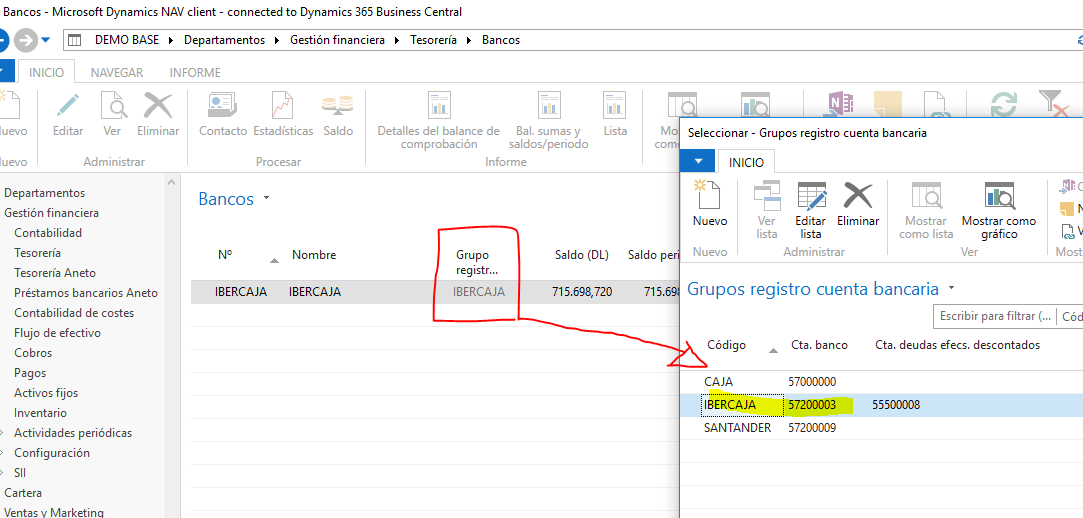
CONFIGURAR CUENTA CONTABLE
Para asegurarnos que los saldos siempre coinciden, lo que vamos a hacer es bloquear el registro directo a la cuenta contable asociada, desactivando el campo “Entrada Directa”. De esta manera, nunca podremos registrar un apunte contable directamente a la misma, sino que siempre tendrá que hacerse utilizando la ficha del banco como “puente”. No aseguramos, de este modo, que todo apunte contable tenga movimiento de banco asociado.
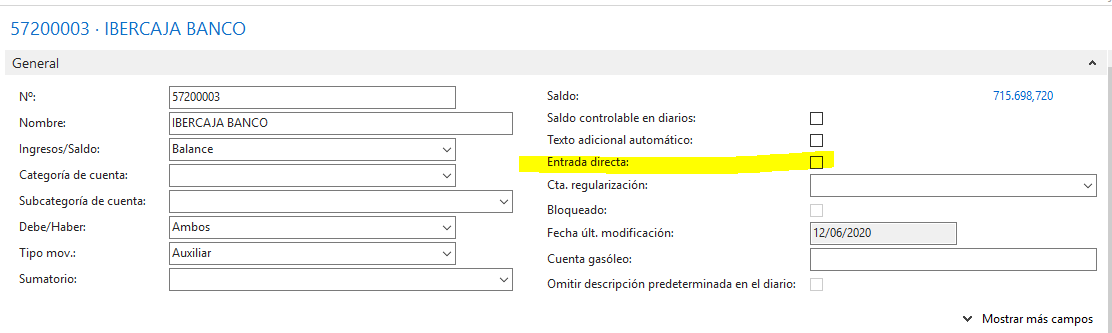
Esperamos que este truco haya sido de utilidad para seguir aprovechando al máximo todas las funcionalidades de Microsoft Dynamincs 365 Business Central. Si tienes alguna consulta sobre Microsoft Dynamincs 365 Business Central envíanosla aquí y te responderemos encantados.



